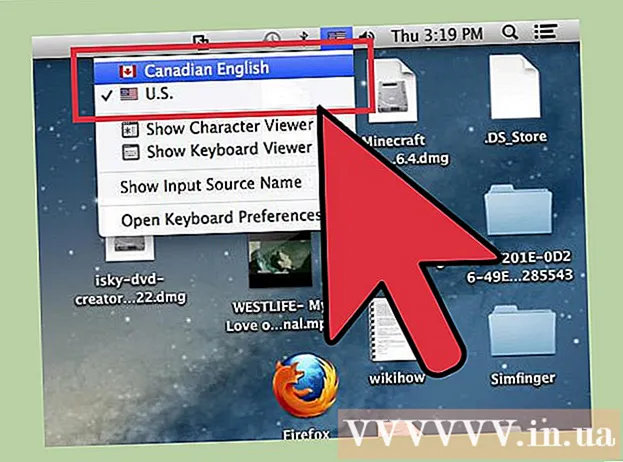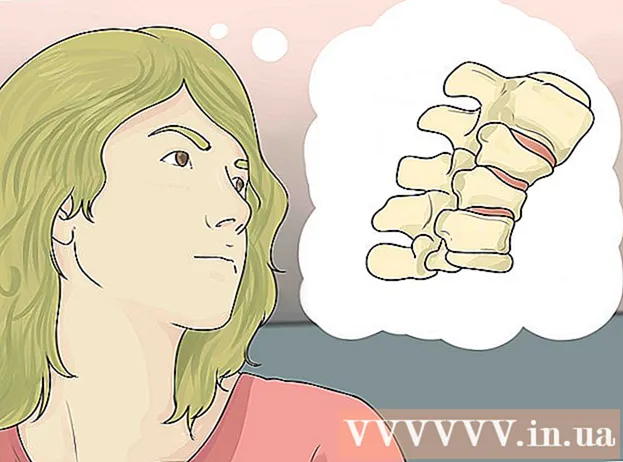Автор:
Mark Sanchez
Жаратылган Күнү:
4 Январь 2021
Жаңыртуу Күнү:
1 Июль 2024

Мазмун
Жаңы iPhone менен сиз чалууларды, билдирүүлөрдү жөнөтүүнү, музыканы ойнотууну жана электрондук каттарды жөнөтүүнү эле эмес, купондорду сатып алууну, Facebookту текшерүүнү, ал тургай банктык эсебиңизди башкара аласыз. Баарын үйрөнүү үчүн көп иштөө керек болот, бирок убакыт жана практика менен телефонуңуз бардык учурларда сиздин жардамчыңызга айланат.
Кадамдар
 1 Телефонуңузду күйгүзүңүз жана өчүрүңүз. Телефонду күйгүзүү: Экран күйгүчө iPhone'дун жогорку оң жагындагы Кубат баскычын басып кармап туруңуз. Телефонуңузду өчүрүңүз: Экрандагы өчүрүү сыдырмасын көрмөйүнчө, Кубат баскычын басып туруңуз, андан кийин телефонуңузду өчүрүү үчүн жылдырыңыз.
1 Телефонуңузду күйгүзүңүз жана өчүрүңүз. Телефонду күйгүзүү: Экран күйгүчө iPhone'дун жогорку оң жагындагы Кубат баскычын басып кармап туруңуз. Телефонуңузду өчүрүңүз: Экрандагы өчүрүү сыдырмасын көрмөйүнчө, Кубат баскычын басып туруңуз, андан кийин телефонуңузду өчүрүү үчүн жылдырыңыз.  2 Бардык баскычтарды жана телефондун өзүн текшериңиз. Телефондун сол жагында үч баскыч болушу керек. + Жана - баскычтары түзмөктүн үнүн жөнгө салуу үчүн керек, ал эми ошол эле үндү күйгүзүү жана өчүрүү үчүн колдонулат. Телефондун үстүндөгү оң жагындагы баскыч ("Уйку / Ойгонуу" баскычы) экранды күйгүзүү жана өчүрүү үчүн колдонулат. Телефондун маңдайындагы тегерек баскыч сизди кайра Башкы бет баскычына алып барат.
2 Бардык баскычтарды жана телефондун өзүн текшериңиз. Телефондун сол жагында үч баскыч болушу керек. + Жана - баскычтары түзмөктүн үнүн жөнгө салуу үчүн керек, ал эми ошол эле үндү күйгүзүү жана өчүрүү үчүн колдонулат. Телефондун үстүндөгү оң жагындагы баскыч ("Уйку / Ойгонуу" баскычы) экранды күйгүзүү жана өчүрүү үчүн колдонулат. Телефондун маңдайындагы тегерек баскыч сизди кайра Башкы бет баскычына алып барат. - Уйку / Ойгонуу жана Үй баскычтарын бир убакта басуу скриншотту алат.
- Камера режиминде үн баскычтарын басуу сүрөткө тартылат.
- Телефонду өчүрүү үчүн "Уйку / Ойгонуу" баскычын басып кармап туруңуз
 3 IPhone'го мурунтан эле орнотулган колдонмолорду сынап көрүңүз. Бардык жаңы iPhones 20дан ашык колдонмолор менен келет
3 IPhone'го мурунтан эле орнотулган колдонмолорду сынап көрүңүз. Бардык жаңы iPhones 20дан ашык колдонмолор менен келет - Календарь.
- Почта.
- Камера.
- Safari. iPhone Safari'ди демейки серепчи катары колдонот. Бул жерде сиз компьютердегидей эле сайттарды карай аласыз.
- Билдирүүлөр.
- Телефон.
- Саат.
- Эскертүүлөр.
- Сүрөттөр.
- Аба ырайы.
- Карталар.
- Эстеткичтер.
- Checkbook.
- Байланыштар.
- Calculator.
- Компас.
- Диктофон.
- Сток.
- Видео.
- Газет күркөсү.
- App Store
- Музыка.
- iTunes.
 4 SIM картаны салыңыз жана алып салыңыз. Жаңы iPhone сатып алууда, көрсөтмөлөрдө SIM картанын лотогун ачуу үчүн кичинекей куралды таба аласыз (ал SIM картаны кармайт). Эгерде сиз таба албасаңыз, анын ордуна түздөлгөн кыстыргыч же чач кыстыргыч иштеши мүмкүн. Табакты ачуу үчүн, бул кичинекей куралды кичинекей тешикке жабыштырыңыз (диаметри 1-2 миллиметрдей, бирок гарнитура уячасы эмес). Андан кийин телефондун өзүн ажыратпай эле SIM картаны алып салууга же алмаштырууга болот. 3GSке чейинки iPhone моделдеринде лоток телефондун жогору жагында. IPhone 4 жана 4S моделдеринде ал телефондун капталында жайгашкан.
4 SIM картаны салыңыз жана алып салыңыз. Жаңы iPhone сатып алууда, көрсөтмөлөрдө SIM картанын лотогун ачуу үчүн кичинекей куралды таба аласыз (ал SIM картаны кармайт). Эгерде сиз таба албасаңыз, анын ордуна түздөлгөн кыстыргыч же чач кыстыргыч иштеши мүмкүн. Табакты ачуу үчүн, бул кичинекей куралды кичинекей тешикке жабыштырыңыз (диаметри 1-2 миллиметрдей, бирок гарнитура уячасы эмес). Андан кийин телефондун өзүн ажыратпай эле SIM картаны алып салууга же алмаштырууга болот. 3GSке чейинки iPhone моделдеринде лоток телефондун жогору жагында. IPhone 4 жана 4S моделдеринде ал телефондун капталында жайгашкан.  5 Телефонуңуздун скриншотун алыңыз. Телефондун ылдый жагында жайгашкан чоң, тегерек Үй баскычын басып кармап туруңуз. Андан кийин, үн баскычын чыкылдатыңыз. Телефонуңуздун экранынын сүрөтү тартылып, камера тиркемесине сакталат.
5 Телефонуңуздун скриншотун алыңыз. Телефондун ылдый жагында жайгашкан чоң, тегерек Үй баскычын басып кармап туруңуз. Андан кийин, үн баскычын чыкылдатыңыз. Телефонуңуздун экранынын сүрөтү тартылып, камера тиркемесине сакталат.  6 IPhone версиясын текшерүү. IPhone версиясы компьютердеги Windows операциялык системасынын версиясына окшош. Телефонуңуздун версиясын текшерүү үчүн Орнотуулар -> Жалпы -> Телефон жөнүндө бөлүмүнө өтүңүз.
6 IPhone версиясын текшерүү. IPhone версиясы компьютердеги Windows операциялык системасынын версиясына окшош. Телефонуңуздун версиясын текшерүү үчүн Орнотуулар -> Жалпы -> Телефон жөнүндө бөлүмүнө өтүңүз.  7 Колдонмонун сүрөтчөлөрүн жылдыруу жана жайгаштыруу. Экрандагы колдонмонун сөлөкөтүн басып, кармап туруңуз, сөлөкөт титиреп, кээ бирлери жогорку сол бурчунда X тамгасы бар. Бул учурда, сөлөкөттү манжаңыз менен кармап, жылдыруу менен бир жерден экинчи жерге жана барактан баракка жылдыра аласыз. Ошондой эле, сөлөкөттү башка бетке сүйрөө үчүн беттин капталына жылдырсаңыз болот.Эгерде сиз сөлөкөттү башка сөлөкөттүн үстүнө жылдырсаңыз, бул бир нече сүрөтчөлөр сактала турган Папканы (Папкалар тобу) түзөт.
7 Колдонмонун сүрөтчөлөрүн жылдыруу жана жайгаштыруу. Экрандагы колдонмонун сөлөкөтүн басып, кармап туруңуз, сөлөкөт титиреп, кээ бирлери жогорку сол бурчунда X тамгасы бар. Бул учурда, сөлөкөттү манжаңыз менен кармап, жылдыруу менен бир жерден экинчи жерге жана барактан баракка жылдыра аласыз. Ошондой эле, сөлөкөттү башка бетке сүйрөө үчүн беттин капталына жылдырсаңыз болот.Эгерде сиз сөлөкөттү башка сөлөкөттүн үстүнө жылдырсаңыз, бул бир нече сүрөтчөлөр сактала турган Папканы (Папкалар тобу) түзөт.  8 Байланыштарды SIM картадан импорттоо. Орнотууларга барыңыз, Электрондук почта, Байланыштар, Календарды тандап, экрандын ылдыйындагы "SIM картадан байланыштарды импорттоо" баскычын чыкылдатыңыз.
8 Байланыштарды SIM картадан импорттоо. Орнотууларга барыңыз, Электрондук почта, Байланыштар, Календарды тандап, экрандын ылдыйындагы "SIM картадан байланыштарды импорттоо" баскычын чыкылдатыңыз.  9 Илимий эсептегичти колдонуу. Айфонуңуздагы эсептегичти чыкылдатсаңыз, жөн гана эсептегичти ишке киргизесиз. Айфонуңузду туурасынан буруңуз жана кадимки калкуляторуңуз илимий болуп калат.
9 Илимий эсептегичти колдонуу. Айфонуңуздагы эсептегичти чыкылдатсаңыз, жөн гана эсептегичти ишке киргизесиз. Айфонуңузду туурасынан буруңуз жана кадимки калкуляторуңуз илимий болуп калат.  10 Программадан толук чыгуу. "Үй" баскычын эки жолу чыкылдатыңыз. Көп тапшырмалуу экранга келгенде, жабууну каалаган колдонмону басып кармап туруңуз. Колдонмо сол жактын жогорку бурчунда кызыл минус белгиси менен чайкала баштайт. Минусту чыкылдатыңыз жана колдонмо жабылат.
10 Программадан толук чыгуу. "Үй" баскычын эки жолу чыкылдатыңыз. Көп тапшырмалуу экранга келгенде, жабууну каалаган колдонмону басып кармап туруңуз. Колдонмо сол жактын жогорку бурчунда кызыл минус белгиси менен чайкала баштайт. Минусту чыкылдатыңыз жана колдонмо жабылат.  11 Телефонду жөндөө. Телефонуңузду компьютериңизге туташтырып, телефонуңузду эски iPhone'уңуз менен бирдей орнотууну кааласаңыз, "Камдык көчүрмөдөн калыбына келтирүүнү" тандаңыз. Эгерде бул сиздин биринчи iPhone болсоңуз же нөлдөн баштоону кааласаңыз, телефонуңуздун жөндөөлөрүн эң башынан орнотуу үчүн нускамаларды аткарыңыз.
11 Телефонду жөндөө. Телефонуңузду компьютериңизге туташтырып, телефонуңузду эски iPhone'уңуз менен бирдей орнотууну кааласаңыз, "Камдык көчүрмөдөн калыбына келтирүүнү" тандаңыз. Эгерде бул сиздин биринчи iPhone болсоңуз же нөлдөн баштоону кааласаңыз, телефонуңуздун жөндөөлөрүн эң башынан орнотуу үчүн нускамаларды аткарыңыз. - Байланыштарды кошуу.
- Электрондук почтаңызды тууралаңыз.
- Телефонуңузга музыка кошуңуз.
- Телефонуңузду iCloud менен байланыштырыңыз.
 12 Жаңы функциялардын айрымдарын карап көрүңүз. Төмөнкү функциялар IOS6 жана андан жогорку версияларында бар.
12 Жаңы функциялардын айрымдарын карап көрүңүз. Төмөнкү функциялар IOS6 жана андан жогорку версияларында бар. - Siri. Siri'ге кирүү үчүн, Home баскычын үч секунд басып туруңуз. Жеке үн көзөмөлдөөчү жардамчы катары Siri - бул телефондун эң белгилүү жаңы мүмкүнчүлүктөрүнүн бири. Сиз Сириге "Мени саат экиде ойгот" сыяктуу оозеки түрдө, же андан да татаалыраак буйруктарды бере аласыз, мисалы, "Үйгө келгенде электрондук почтамга чек коюуну эскертип кой".
- Бөлүшүлгөн Сүрөт Агымы. Бул өзгөчөлүк сүрөттөрдү досторуңуз менен автоматтык түрдө бөлүшүүгө мүмкүндүк берет. Сүрөт агымына сүрөт кошкондо, сиз кошкон адамдар аны автоматтык түрдө көрө алышат.
- Орнотуулар -> Сүрөттөр жана Камера -> Бөлүшүлгөн Сүрөт Агымдарына өтүү менен Бөлүшүлгөн Сүрөт Агымдарын иштетүү.
- Карталар. Эми Apple Карталарында А -дан В -ге эч кандай тоскоолдуксуз аман -эсен жетүүгө жардам берүү үчүн үн навигациясы бар.
- Checkbook. Чек китеби - бул купондор же отуруу талону сыяктуу нерселерди сактаган жаңы программа, аны керек болгондо көрсөтө аласыз.
- FaceTime. Эми сиз телефонуңуздан 3G жана WiFi аркылуу видео чалууларды жасай аласыз. Чалуу үчүн, жөн гана байланышка барып, Facetime баскычын басыңыз.
- Facebook менен интеграция. Сири "Фейсбукка" Мен пляждамын "деп айт, ошондо Сири аны Facebookка жайгаштырат. Мындан тышкары, сиз колдонмодон түз эле сүрөттөрдү кошо аласыз. Жөн гана Бөлүшүүнү чыкылдатып, андан кийин Facebookту тандаңыз.
 13 Тиркемелерди түшүрүү. Колдонмолорду жүктөө телефонуңузду каалаганыңызга ылайыкташтырууга мүмкүндүк берет. Сиз жүктөп ала турган кээ бир популярдуу колдонмолор:
13 Тиркемелерди түшүрүү. Колдонмолорду жүктөө телефонуңузду каалаганыңызга ылайыкташтырууга мүмкүндүк берет. Сиз жүктөп ала турган кээ бир популярдуу колдонмолор: - Социалдык тармак. Көпчүлүк социалдык тармактарда азыр өздөрүнүн тиркемелери бар, анын ичинде Facebook, Twitter, Instagram, LinkedIn жана башкалар.
- Оюндар. Bejeweled сыяктуу популярдуу оюндар, Достор менен сөздөр, Angry Birds and Plants vs. Zombies сизге көңүл ачууга жардам берет.
- Фонардык колдонмо. Ар кандай фонарь колдонмолору бар. 4S модели үчүн телефонуңуздун артындагы LED жарыгын колдонгон колдонмону издеңиз.
- Yelp. Yelp колдонмосу жакшы ресторан же жакын жердеги май куюучу бекет издесеңиз абдан пайдалуу болот. Сиз ресторандын сын -пикирлерин кошуп, көрө аласыз, бул жаңы жерлерге барууну азыраак коркунучтуу идеяга айландырат.
 14 Башкы бет баскычын эки жолу басыңыз. Бул Тапшырмалар тилкесин ачат. Тапшырмалар тилкесинде сиз ачык программаларды көрөсүз.
14 Башкы бет баскычын эки жолу басыңыз. Бул Тапшырмалар тилкесин ачат. Тапшырмалар тилкесинде сиз ачык программаларды көрөсүз. - Колдонмону жабууну кааласаңыз, аны титирей баштаганга чейин басып туруңуз. Андан кийин аны жабуу үчүн колдонмонун сол бурчундагы кызыл минус белгини басыңыз.
- Дагы ачык колдонмолорду көрүү үчүн солго сүрүңүз. Музыканын жөндөөлөрүн тууралоо үчүн оңго сүрүңүз же телефонуңузду кулпулоо же кулпусун ачуу үчүн сол жактагы төрт бурчтуу баскычты басыңыз.
- Телефондун үнүн өзгөртүү үчүн кайра сүрүңүз.
 15 Билдирүү борборуна кирүү үчүн жогорку тилкеден ылдый сүрүңүз. Бул жерде сиз аба ырайы жөнүндө маалыматты, ошондой эле жүктөлгөн тиркемелерден жаңы билдирүүлөрдү көрө аласыз. Жөндөөлөрдөн, Билдирүү борборунда көрсөтүлө турган колдонмолорду тууралай аласыз.
15 Билдирүү борборуна кирүү үчүн жогорку тилкеден ылдый сүрүңүз. Бул жерде сиз аба ырайы жөнүндө маалыматты, ошондой эле жүктөлгөн тиркемелерден жаңы билдирүүлөрдү көрө аласыз. Жөндөөлөрдөн, Билдирүү борборунда көрсөтүлө турган колдонмолорду тууралай аласыз.  16 Орнотуулар менен ойноңуз. IPhone'ду сизге дагы пайдалуу кылуу үчүн, демейки жөндөөлөрдү өзүңүзгө эң ылайыктуу кылып өзгөртүңүз.
16 Орнотуулар менен ойноңуз. IPhone'ду сизге дагы пайдалуу кылуу үчүн, демейки жөндөөлөрдү өзүңүзгө эң ылайыктуу кылып өзгөртүңүз.